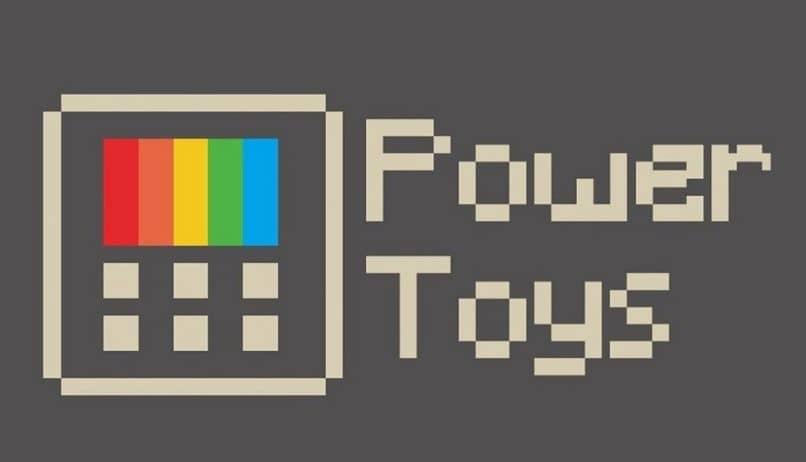
Os Powertoys são ferramentas que desde o Windows 95 e XP têm sido muito úteis e importantes para os usuários pelas funções que apresentam. No entanto, esses do Windows Vista tornaram-se incompatíveis. Com o Windows 10 eles foram reativados, dado isso aprender a baixe e instale o Powertoys no Windows 10 sem problemas.
Muitos usuários avançados do Windows em suas diferentes versões fizeram uso dos Powertoys. Por causa disso, a Microsoft assumiu a tarefa de reverter para desenvolver Powertoys para Windows 10, abrindo essa janela de possibilidades para adicionar novas funções ao sistema operacional. Esses aplicativos, que também são classificados como extensões, podem ser baixados e usados gratuitamente.
São apenas alguns dos novos recursos desta edição, semelhantes a outros, como personalizar os sons e notificações do Windows 10 ou simplesmente fazer uso dos melhores gadgets e aplicativos gratuitos para a área de trabalho do Windows 10.
Quais são os Powertoys?
Essas são ferramentas ou aplicativos que a Microsoft desenvolve para adicionar funções que não estão incorporadas ao sistema operacional. Por causa de toda essa compreensão do uso desses aplicativos, a Microsoft os cataloga para “Usuários avançados”. No entanto, não é difícil baixar e instalar o Powertoys no Windows 10.
Ressalta-se que também não apresentam suporte técnico rigoroso como as funções que acompanham o sistema e não passam pelos mesmos testes. Apesar disso, são muito úteis e as vantagens que apresentam equilibram o equilíbrio para os usuários deste sistema operacional.
Embora não existam tantas dessas ferramentas para o Windows 10 quanto para o Windows 95 e XP, elas ainda acabam sendo muito úteis e valiosas para os usuários, já que nesta fase se apresentam como um projeto de código aberto. Isso permitirá que as pessoas façam seus próprios Powertoys. Entre os Powertoys que foram inicialmente adicionados ao Windows 10 estão:
PowerRename
o que permite a modificação do nome de vários arquivos ao mesmo tempo. Isso pode ser feito pesquisando e substituindo os itens regulares. A ferramenta também permite funções avançadas para selecionar arquivos e procurá-los usando a correspondência de expressão regular.
FancyZones
Essa ferramenta traz a função de definir um área de escrivaninha para posicionar as janelas e também definir seu tamanho de forma mais simples. Com este utilitário será possível manter uma melhor ordem na gestão das janelas dos programas abertos.
Image Resizer
Image Resizer é uma extensão que pode ser usado através do menu de contexto do Windows e sua função permite a modificação do tamanho das imagens. Com a simples seleção de várias imagens, ou uma única, e com o uso do botão direito, esta opção pode ser exibida.
Passos para instalar baixe e instale o Powertoys no Windows 10
A primeira coisa a fazer para começar a baixar e instalar o Powertoys no Windows 10 é verificar se um usuário está bloqueado ou restringido de acesso no Windows.
Em seguida, vá para a página da web do GitHub. Uma vez na página, você deve inserir “Powertoys”Na barra de pesquisa localizada na parte superior direita do portal da web.
Feito isso, deve ser inserido no resultado que tem o título “Microsoft / PowerToys“Serão mostrados alguns elementos relacionados a essas ferramentas.
Você deve descer um pouco e selecionar a opção “Baixando e notas de lançamento”. A seguir, será aberta uma página com o arquivo MSI que será baixado clicando nele, isto é, no final desta página de cada artigo correspondente à versão.
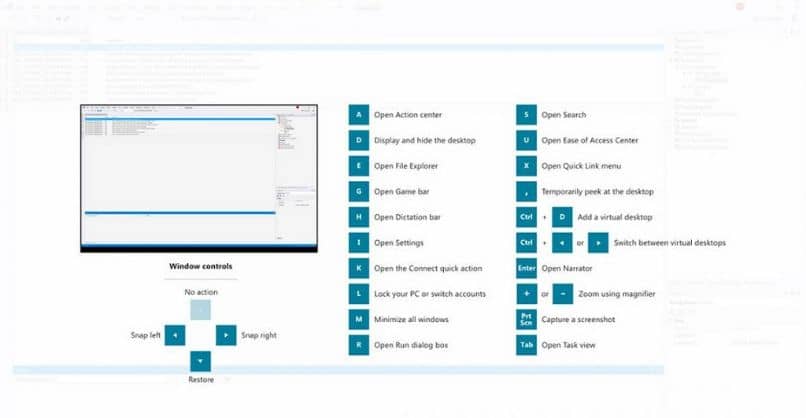 Ao baixar o arquivo MSI deve ser executado independentemente do endereço onde você está, em seguida, prossiga com a instalação. Deve-se observar que baixar e instalar os Powertoys no Windows 10 será usado para gerenciar todos os Powertoys pertencentes a uma interface
Ao baixar o arquivo MSI deve ser executado independentemente do endereço onde você está, em seguida, prossiga com a instalação. Deve-se observar que baixar e instalar os Powertoys no Windows 10 será usado para gerenciar todos os Powertoys pertencentes a uma interface
Ao instalar esta ferramenta, teremos a opção de executar assim que iniciar o Windows 10. Esta opção é importante de assinalar, pois não será necessário executá-los para utilizá-los sempre que ligar o computador sobre. Se você deseja configurar essas ferramentas, você deve clicar com o botão direito no ícone “Powertoys”E selecione as configurações.